- 返回
- 设置win10系统用户或管理员密码
如何在win10系统中设置用户或管理员密码
2020-05-29 09:02作者:小飞
现在越来越多的用户都特别熟悉这个系统的功能和操作方式,因为这个系统带给我们的完美体验,但是往往也会遇到一些比较尴尬的问题,比如想要设置用户和管理员密码,来保护自己的隐私,但是总找不到正确的方法进行设置,这该怎么办呢?不用担心,接下来就和大家分享一下windows10系统下设置用户或管理员密码的具体方法。
详细步骤如下:
步骤一:首先打开电脑之后,我们按下组合键WIN+R打开“运行”页面,之后在输入框中输入compmgmt.msc,打开计算机管理。
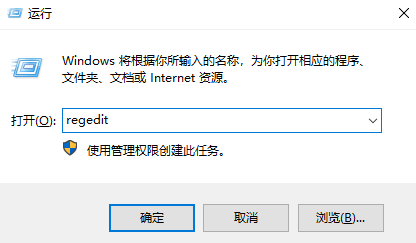
步骤二:接着我们进入“计算机管理”页面,在这个页面中红点击左侧的“地用户和组”,在弹出的下拉菜单中点击“用户”。
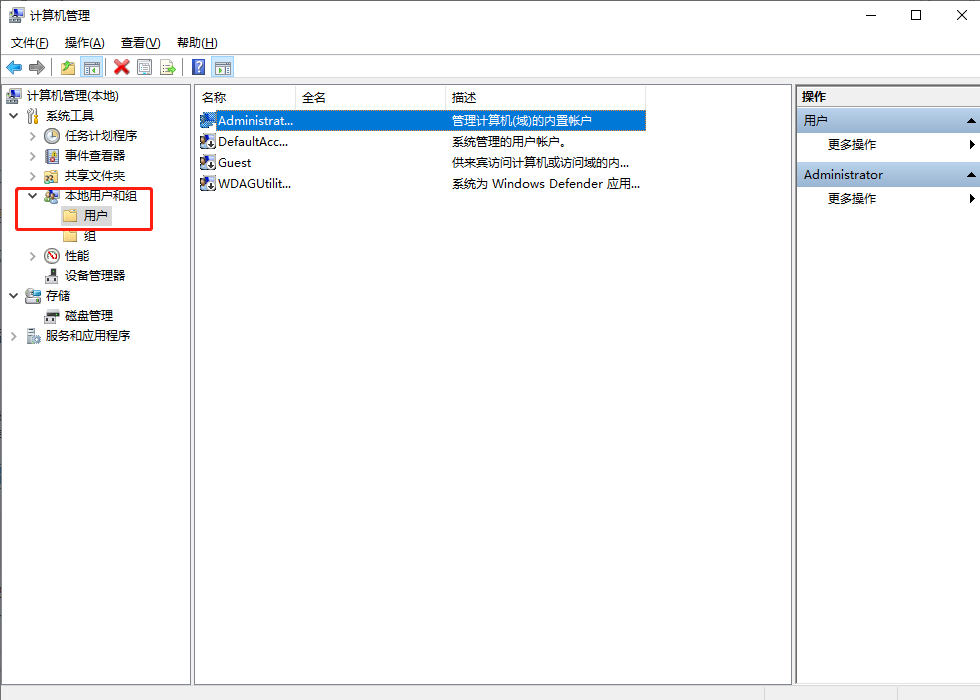
步骤三:按照上述步骤操作后,我们需要在修改密码的用户名上右键选择“设置密码”。
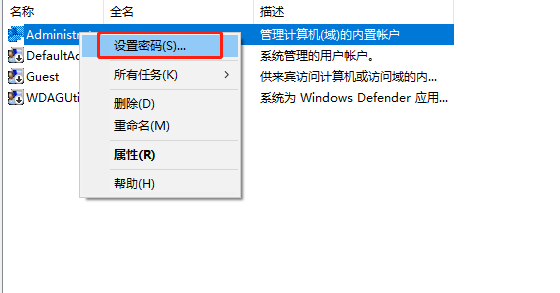
步骤四:之后我们在弹出的窗口中点击“继续”,之后会进入密码设置页面,输入密码,点击确定即可。
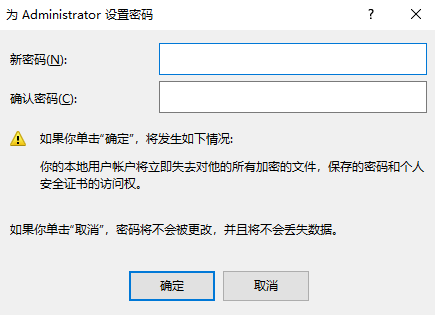
以上详细的操作步骤就是windows10系统下设置用户或管理员密码的方法,如果你有人需要设置的话,不妨试试吧。
标签:win10系统
分享给好友:
相关教程
更多